Shortcut wird gesc
Sie können ein Dokument leicht scannen, indem Sie einfach auf das "Shortcut wird gesc"-Bedienfeld klicken. Zunächst werden zwei „Shortcut wird gesc“-Bedienfelder registriert.
-
Starten Sie CaptureOnTouch.
-
Wählen Sie einen Scanner aus.
-
Legen Sie das Dokument in den Scanner.
Einzelheiten finden Sie in den Handbüchern für Ihren Scanner.
-
Klicken Sie auf das "Shortcut wird gesc"-Bedienfeld.
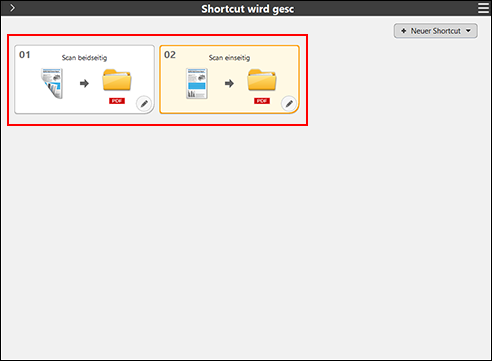
Das Dokument wird gescannt. Während des Scanvorgangs wird neben den Scanner-Einstellungen auch die Anzahl der gescannten Seiten angezeigt.
Wenn das Scannen abgeschlossen ist, wird der Vorschaubildschirm angezeigt.
Wenn Sie auf
 klicken, wird der Bereich [Standard-Scannen] angezeigt. -> "Standard-Scannen"
klicken, wird der Bereich [Standard-Scannen] angezeigt. -> "Standard-Scannen"Mit den bevorzugten Einstellungen scannen
-
Überprüfen Sie auf dem Vorschaubildschirm das gescannte Bild.
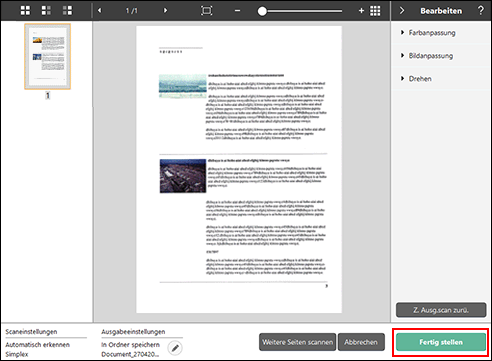
Fortlaufend scannen
Legen Sie das nächste Dokument ein und klicken Sie dann auf die Taste [Weitere Seiten scannen]. Das Scannen des Dokuments wird gestartet.
Die [Weitere Seiten scannen]-Taste wird nicht angezeigt, wenn Sie in den Einstellungen des "Shortcut wird gesc"-Bedienfelds [Weiteren Scan aktivieren] deaktivieren. -> Einstellungsoptionen
Ein gescanntes Bild bearbeiten
-> Bearbeiten
Wenn in den "Shortcut wird gesc"-Einstellungen [Bearbeiten nach dem Scannen] deaktiviert ist, wird das Bearbeitungsfenster nicht angezeigt. -> Einstellungsoptionen
Die Ausgabe ändern
Klicken Sie auf
 . -> Ausgabe einstellen
. -> Ausgabe einstellen -
Klicken Sie auf die [Fertig stellen]-Taste.
Mit einem Klick auf [Abbrechen] verwerfen Sie das gescannte Bild und kehren zum Hauptmenü zurück.
Wenn die Ausgabe beendet ist, erscheint ein Pop-Up-Fenster. Wenn Sie das gescannte Bild speichern, wird ein Link zum Öffnen des Speicherordners angezeigt.
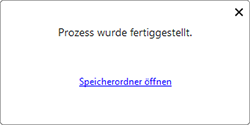
Klicken Sie auf [Speicherordner öffnen], um den Ordner zu öffnen, in dem die gescannten Bilder gespeichert wurden. Je nach Ausgabe-Einstellungen kann es vorkommen, dass der Button [Speicherordner öffnen] nicht angezeigt wird.
Damit ist das Shortcut-Scannen abgeschlossen.

